本ブログは「はてなブログ」を利用しています。
ブログに動画を載せようと思ったところ、はてなブログは動画のアップロードをサポートしていないとのこと。そこで思いついたのがアニメーションGIF。一般的なMP4などと比較すると容量、解像度でかなり劣りますが、iPhoneの基本機能だけで簡単に作成できます。
そこで今回は、
- iPhoneの基本機能を使用したアニメーションGIFの作成
- はてなブログの記事への載せ方
について紹介したいと思います。

はてなブログは動画ファイルのアップロードに未対応
2017年に動画アップロード機能が廃止になっています。
はてなフォトライフにおける動画アップロード機能の提供を終了します - はてなの告知
代替方法としてはYoutubeにアップしてブログ内に貼り付ける、もしくは別のストレージサービスにアップロードした動画にvideoタグでリンクを貼る方法です。いずれも別でアカウント作成が必要など、少し手間がかかります。
「どうにかしてはてなブログだけで動画をアップできないか?」
そこで思いついたのが、アニメーションGIFによる動画アップです。
アニメーションGIFってなに?
画像関連のファイル形式のひとつです。
画像ファイルではJPEGやPNGなどが有名ですね。GIFも画像ファイルの一つですが、他とは異なりアニメーション(動画)機能を持っています。
例えば、こんな感じです。

iPhoneの基本機能だけで簡単に作成できる
iPhoneの基本機能だけで簡単にアニメーションGIFを作成できます。
まずはいつも通りスマホで動画を撮影します。あとで必要な部分だけトリミング(切り取り)できるので、適当に撮影しちゃってOKです。
必要な部分をトリミングする
写真アプリで編集する動画を表示し、編集メニューを選択します。
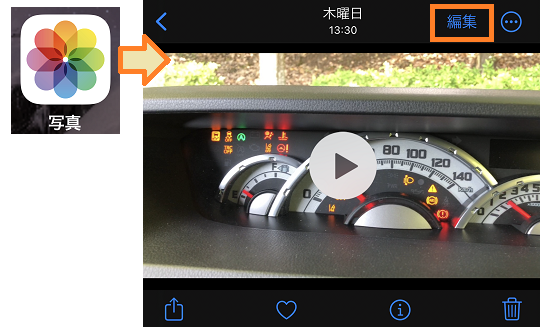
写真の下にシークバー(動画全体が表示された帯みたいな部分)が表示されるので、必要な部分を黄色枠で選択します。レ点を押して保存します。
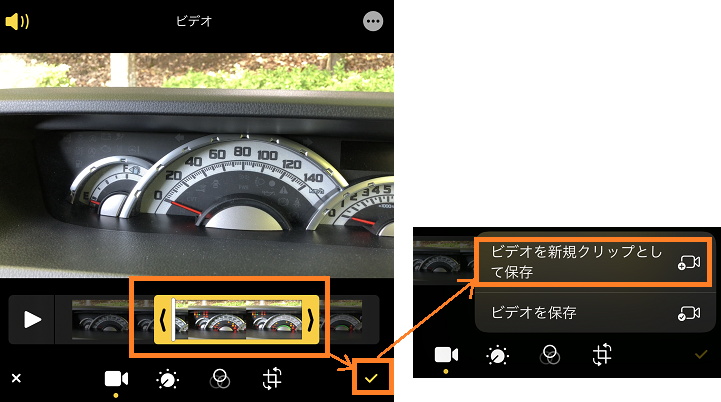
アニメーションGIFに変換する前準備
iPhoneメニューに戻って、ショートカットを起動します。
ギャラリーを選択し、GIF作成のパネルを探します。下の方にスライドしていくとあるかと思います。検索しても出てきます。見つかったらパネルをタッチします。
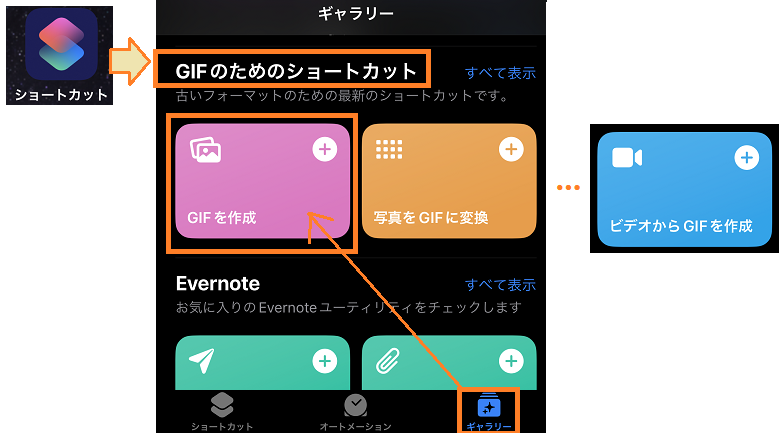
ショートカットを追加ボタンを押して登録します。ショートカットの所に追加されていればOKです。
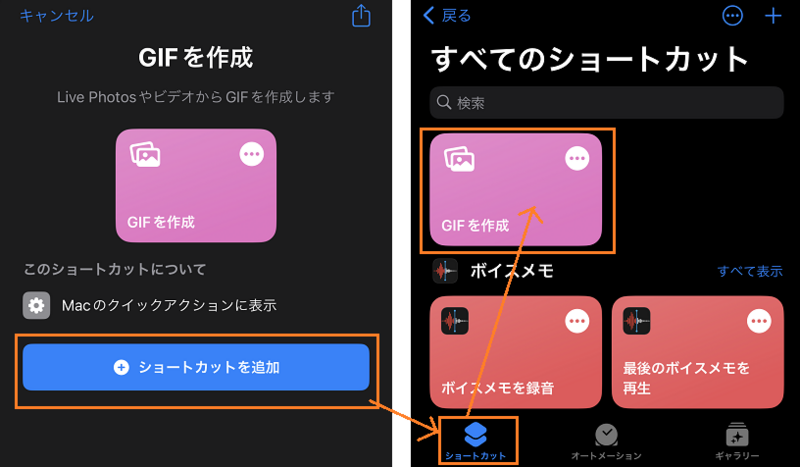
アニメーションGIFに変換してみる
GIF作成をタッチするとカメラロールが開きます。
変換したい動画を選択し完了ボタンを押します。少し待つと処理が完了し、無事にアニメーションGIF完成です。
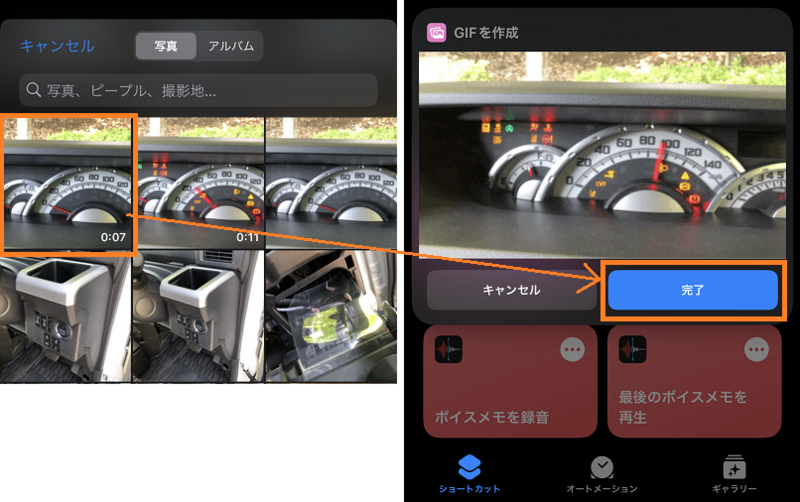
変換後のGIFファイルについて、7秒ぐらいの動画の場合、サイズが500×282(pixel)で容量が5.4MB(参考)でした。動画によって容量は前後するかと思います。ちなみに動画撮影時に音声は無しにしてあります。
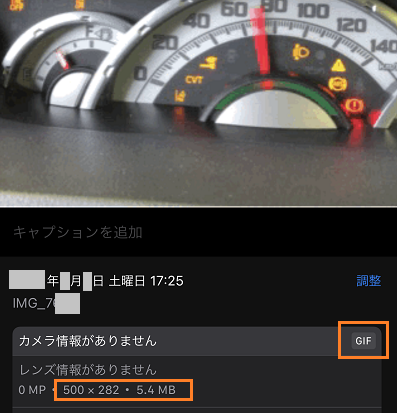

ブログ記事に貼り付ける方法
はてなブログに貼り付ける方法は、いつも通り、写真の投稿から選択すればOKです。MP4などの動画ではエラーになるのが、アニメーションGIFでは問題なく投稿できます。
動画のサイズを変更したい場合
動画サイズを変更したい場合は、はてなフォトライフから簡単にできます。はてなフォトライフにアニメーションGIFをアップします。
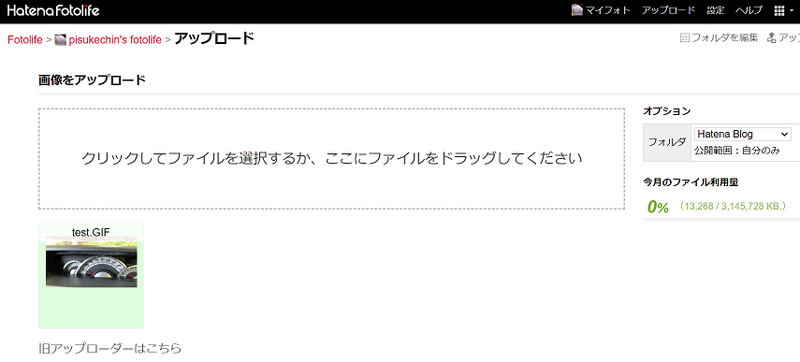
アップしたGIFファイルを選択し画像を編集を開きます。画像サイズの所に好きなサイズ(長辺)を入力し保存します。小さくすることで容量を抑えることができます。
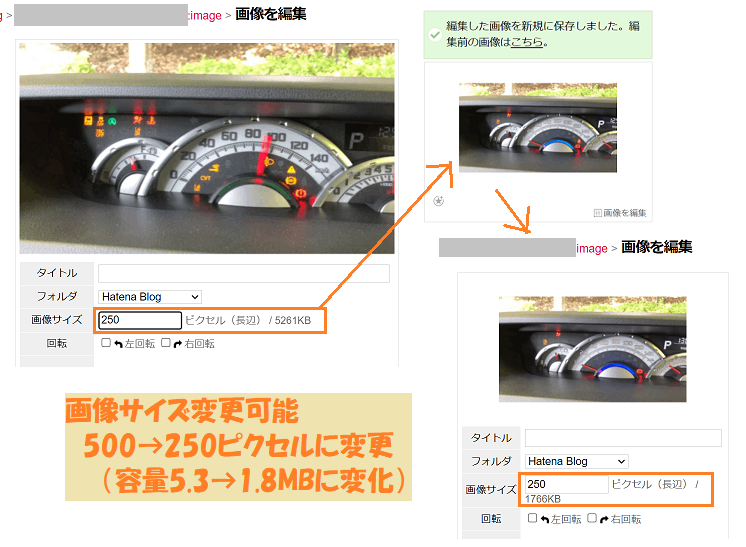

動画ファイル種類毎の解像度・容量(参考)
今回使用した動画の各フォーマット毎の解像度と容量を参考までに載せます。数字が示す通り、動画はやはりMP4ファイルが綺麗で容量も小さいです。
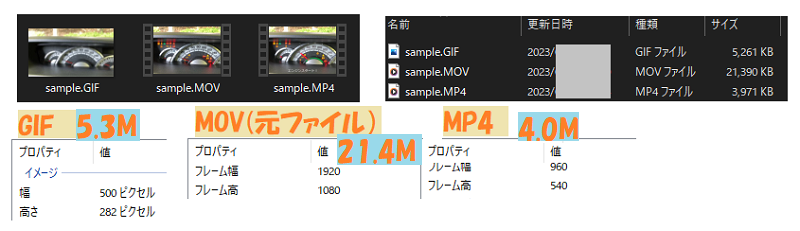
まとめ
iPhoneの基本機能だけで動画をアニメーションGIFに変換し、はてなブログに載せる方法を紹介しました。
動画を簡単に作成でき、そのままブログにも投稿できるため、記事を作成する際にかなり役に立つかと思います。写真では伝わり難い内容も動画があると解決してくれます。
動画を載せたいけど他のサービスに登録は面倒、、はてなブログだけでなんとかできないかなぁと思っている方に、本記事が参考になれば嬉しいです。